リモート会議が日常になった今、Zoomでの文字起こしは欠かせない機能になりつつあります。しかし、実際の現場では次のような悩みがよく起こります。
英語が急に聞き取れなくなり、話の流れを見失う
メモに集中していたら議題が進んでしまう
会議後に議事録を書こうとしても誰が何を言ったのか思い出せない
そこで気づくのが、「Zoomに文字起こし機能ってあるのだろうか?」という疑問です。
Zoomには無料で使える文字起こし機能が備わっていますが、できることとできないことに明確な差があります。本記事では、実際のユーザー視点で次の内容をわかりやすく解説します。
- Zoomで文字起こしする3つの方法
- 無料機能の特徴と限界
- Zoomと併用される高精度ツール(例:Felo字幕)
Zoomで文字起こしをする3つの方法
Zoomの文字起こし方法は大きく3つあります。
(1)自動字幕(サブタイトル)機能:無料
画面下に字幕を表示する最も手軽な方法です。
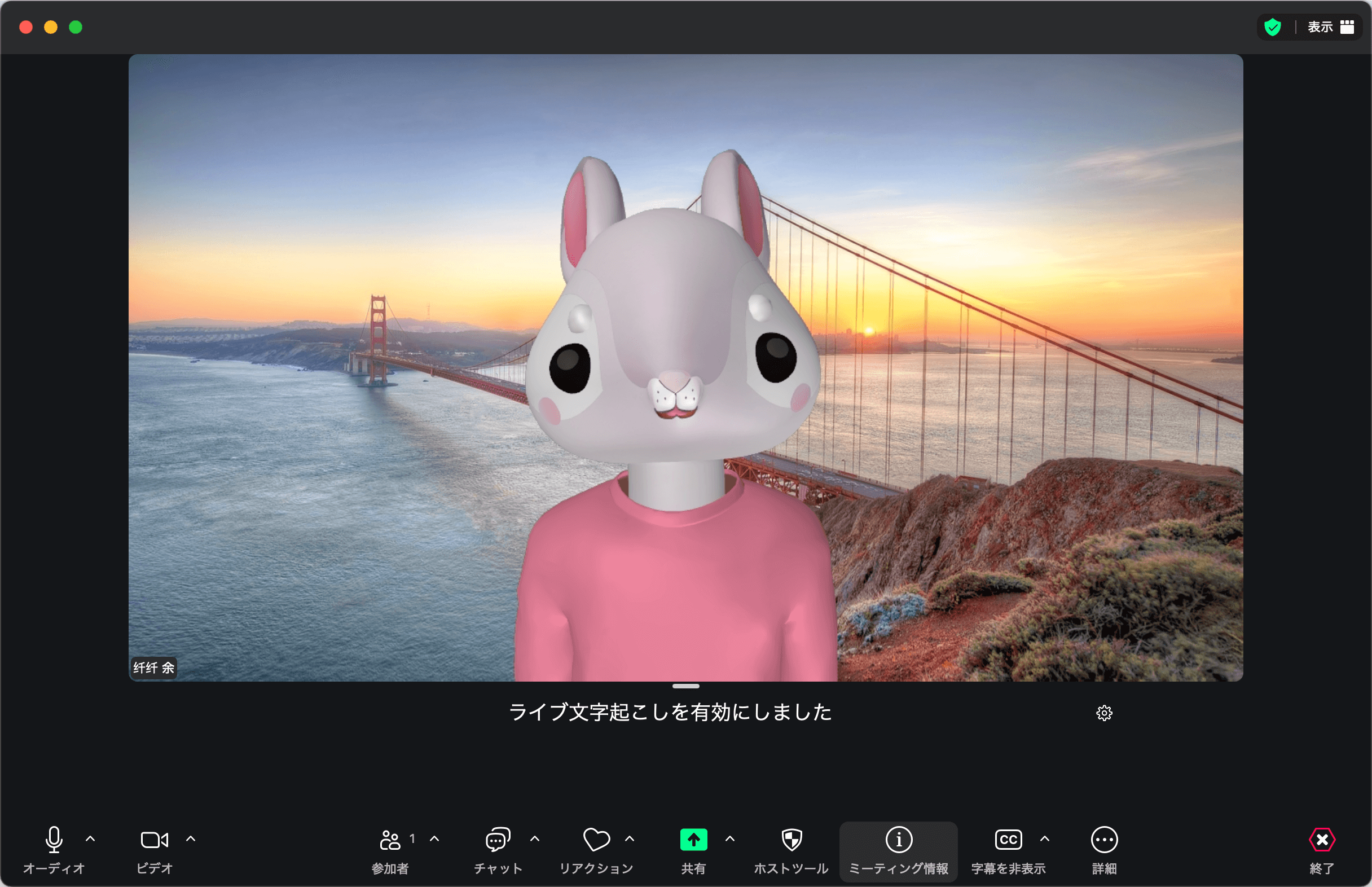
(2)フルトランスクリプト:無料・保存可能
右側にチャット形式で全文が表示され、遡りやすく、保存もできます。
(3)外部ツールを併用(例:Felo字幕):高精度・多機能
専門用語や翻訳精度、議事録まで必要な企業で利用が増えています。
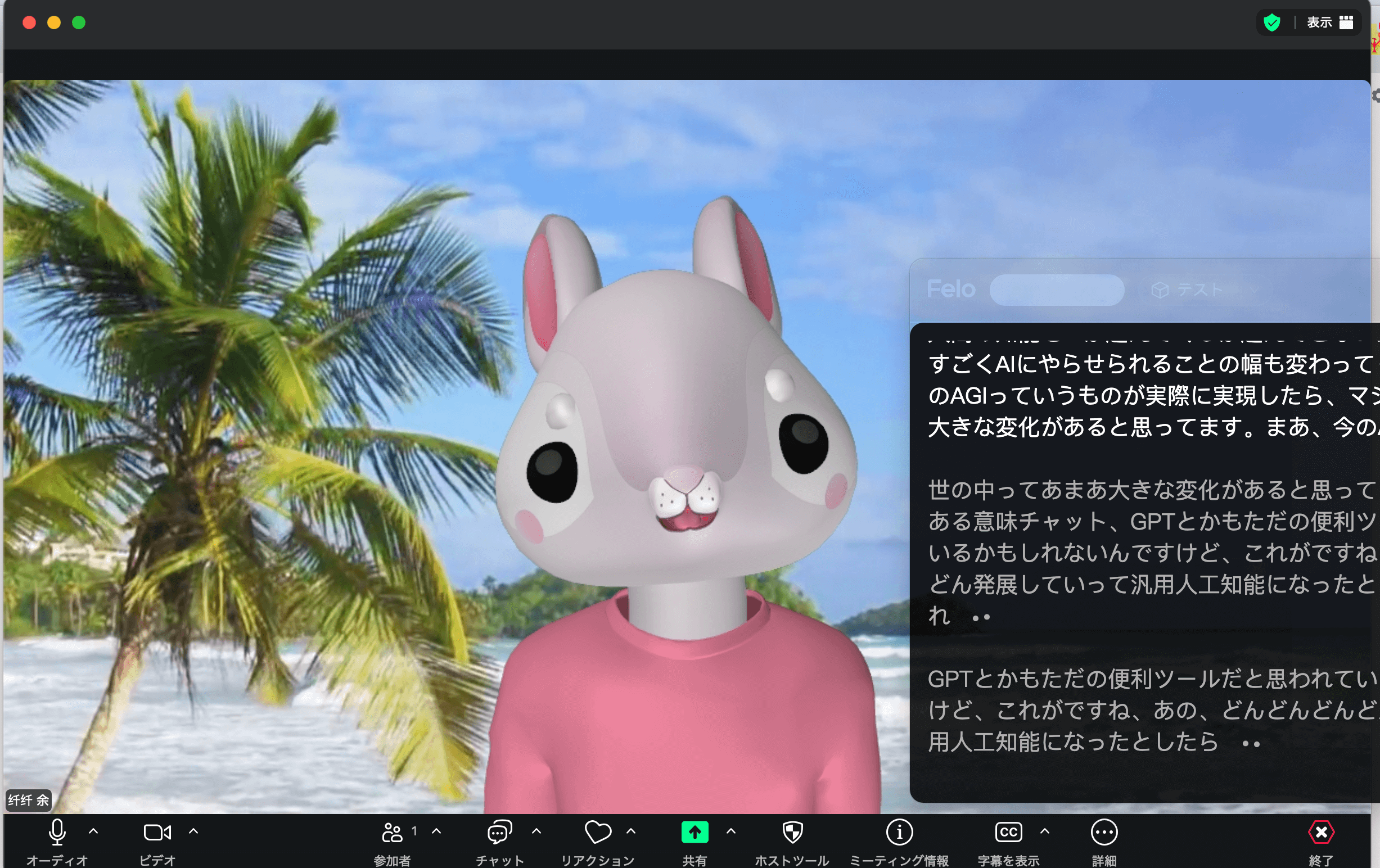
2. Zoom無料機能の比較(サブタイトル vs フルトランスクリプト)
| 機能 | サブタイトル | フルトランスクリプト |
|---|---|---|
| 表示形式 | 画面下に字幕 | 右側にチャット形式 |
| リアルタイム表示 | 〇 | 〇 |
| 過去発言を遡れる | × | 〇 |
| 文字起こし保存 | × | 〇 |
| 翻訳表示 | △(精度は控えめ) | △ |
| 会議録として使いやすい | △ | ◎ |
議事録やメール共有を考えるなら、フルトランスクリプト一択です。
「最低限字幕があればよい」場合はサブタイトルで十分です。
3. 文字起こしを使う前の準備(Zoom設定)
誰でも簡単にできる設定は以下の通りです。
- Zoomにログイン
- 左メニュー「設定」を開く
- 以下を ON
- 自動字幕
- フルトランスクリプト
- 字幕の保存
- Zoomを再起動して反映
注意点:ホストがOFFにしていると、参加者側は使えません。
Zoomで文字起こしする手順(初心者向け)
(1)サブタイトル機能の使い方
手順
- Zoom 下部「字幕を表示」をクリック
- 言語を選択
- 字幕が画面下に表示されれば完了
おすすめの利用シーン
→ 英語会議で大まかな内容を把握したいとき。
(2)フルトランスクリプトの使い方
手順
- 「字幕を表示」の横の三角ボタンをクリック
- 「全文の文字起こし表示」を選ぶ
- 表示されたエリア下部「保存」を押す
注意:保存を忘れるとログが消えます。会議終了後に消失するケースも多いです。
Zoomだけでは不十分になる場面
Zoom純正の文字起こしは便利ですが、次の課題があります。
- 専門用語に弱く誤字が多い
- 発言者区別が不安定
- 翻訳精度は高くない
- 自動要約・議事録の作成ができない
- 録画ファイルの後処理が面倒
特に医療・法律・IT・建築など、専門用語が多い会議では精度に差が出ます。
Zoomと相性が良い高精度ツール:Felo字幕
ここでは広告的にならないよう、「ユーザーが抱える問題」を起点として説明します。
企業がFelo字幕を併用する理由

Zoomの弱点を補完し、次を実現できるためです。
- Zoomより翻訳精度が高い
- 専門用語辞書に対応
- Zoom・Meet・Teams・動画サイトなど幅広く対応
- 会議音声から文字起こし・要約まで自動化
- Mac・Windowsの双方で軽く動く
- 録画ファイルやインタビュー音源にも対応
- 保存や共有が容易
ZoomとFelo字幕の比較表
| 項目 | Zoom字幕(無料) | Felo字幕 |
|---|---|---|
| 文字起こし精度 | 普通 | 高精度(専門用語可) |
| 翻訳精度 | 低〜普通 | 高い(AI多言語対応) |
| 保存機能 | フルトランスクリプトのみ | 自動保存・共有リンクあり |
| 要約機能 | × | 〇 |
| 対応アプリ | Zoomのみ | Zoom / Meet / Teams / 動画 / 音声データ |
| 使いやすさ | 設定が必要 | ワンクリック |
| 価格 | 無料 | 無料プランあり |
Zoom × Felo字幕 併用の流れ
手順1.公式サイトからダウンロード
手順2.PCにインストール
手順3.Zoom / Google Meet / Teamsなどの会議ツールと同時に開き、リアルタイム翻訳を開始する

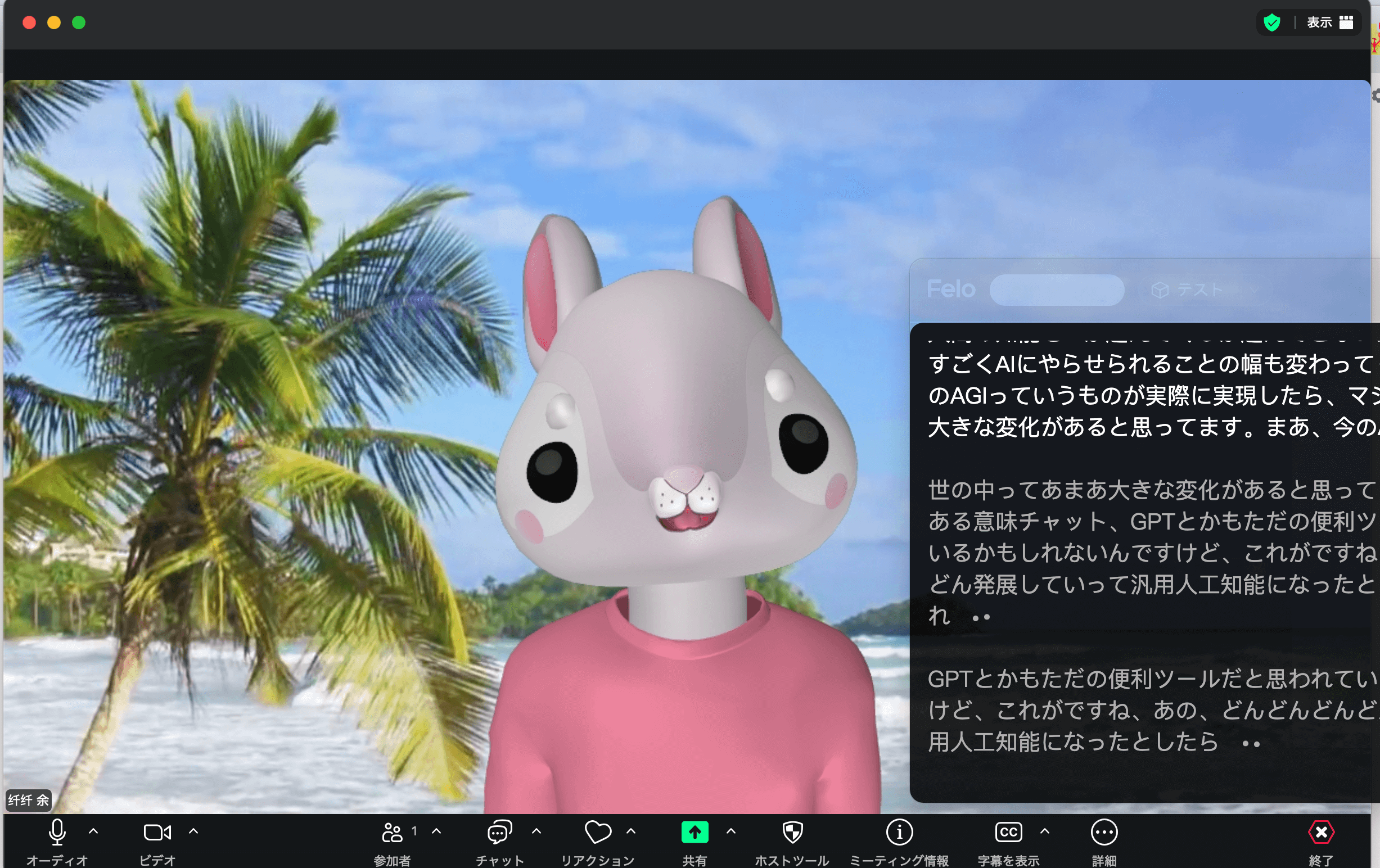
手順4.会議が終わったら翻訳停止ボタンをクリックして、会議履歴や議事録を確認できる
→ 会議資料の作成が5分で完了します。


よくある質問(FAQ)
Q1. Zoom参加者でも利用できますか?
可能です。ホスト権限は不要です。
Q2. 英語が得意な相手との会議にも使う意味はありますか?
あります。証跡確保、専門用語の漏れ防止、議事録自動化などビジネス上のメリットがあります。
Q3. Zoom字幕と同時に使えますか?
併用できます。Zoomは参加者視認用、Feloは保存・翻訳・要約用に使われることが多いです。
Q4. 日本語会議にも使えますか?
可能です。日本語の文字起こし精度で高い評価を得ています。
まとめ
Zoomの文字起こし機能は、会議中に内容を把握するには十分です。しかし、
- 議事録作成
- 翻訳精度
- 専門用語の正確性
- 会議記録の保存
- 要約の自動化
といったビジネス要件を満たすには、外部ツールの併用が最適です。
Zoom無料機能は「今すぐ字幕を見たい人向け」。
精度・効率・管理性を求める企業は、高精度ツールを組み合わせることで、会議の後処理が圧倒的に楽になります。
————————Felo字幕————————-
